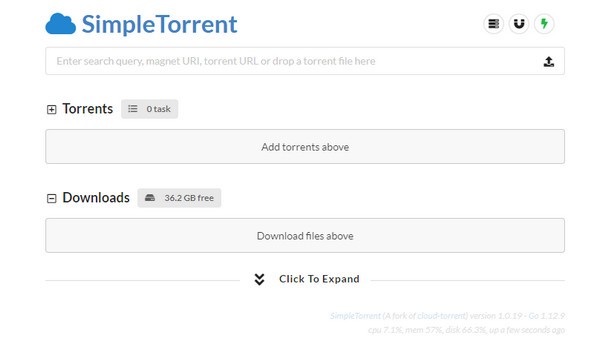


/中文/

/中文/

/中文/

/中文/

/中文/

/中文/

/中文/

/中文/

/中文/

/中文/
 Todo清单v2.0.0官方版
Todo清单v2.0.0官方版 京东自动抢券v1.50免费版
京东自动抢券v1.50免费版 Everything官方版v1.4.1.998最新版
Everything官方版v1.4.1.998最新版 LOL英雄联盟角色变大工具v1.0 绿色防封版
LOL英雄联盟角色变大工具v1.0 绿色防封版 美图秀秀64位最新版v6.4.2.0 官方版
美图秀秀64位最新版v6.4.2.0 官方版 福昕pdf编辑器去水印绿色版(图像处理) v9.2 最新版
福昕pdf编辑器去水印绿色版(图像处理) v9.2 最新版 微软必应词典官方版(翻译软件) v3.5.4.1 绿色版
微软必应词典官方版(翻译软件) v3.5.4.1 绿色版 搜狗输入法电脑最新版(输入法) v9.3.0.2941 官方版
搜狗输入法电脑最新版(输入法) v9.3.0.2941 官方版 网易音乐(音乐) v2.5.5.197810 电脑版
网易音乐(音乐) v2.5.5.197810 电脑版  WPS Office 2019 电脑版(WPS Office ) 11.1.0.8919全能完整版
WPS Office 2019 电脑版(WPS Office ) 11.1.0.8919全能完整版推荐一款很实用强大的下载器给大伙。Simple Torrent(极速下载工具)是一个基于Cloud Torrent的项目,Simple Torrent(极速下载工具)最新版是通过web网页操作管理,并且没有权限制,无吸血,支持一边下载一边播放,绿色无广告,使用方便。需要的小伙伴不要错过了。
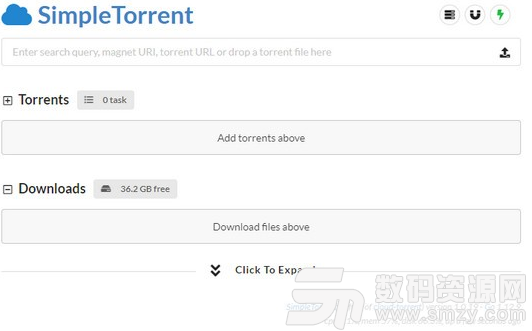
推荐一款很实用强大的下载器给大伙。Simple Torrent(极速下载工具)是一个基于Cloud Torrent的项目,Simple Torrent(极速下载工具)最新版是通过web网页操作管理,并且没有权限制,无吸血,支持一边下载一边播放,绿色无广告,使用方便。需要的小伙伴不要错过了。
Simple Torrent(极速工具)使用说明
下载并解压到任意目录双击 [启动.bat] 就能运行软件了(显示一个黑色窗口,那就是主程序,最小化即可)。
然后就会自动打开WEB管理网页(也就是:127.0.0.1:12345)。
默认下载目录是软件所在文件夹下的 Download 文件夹。
注意:首次运行防火墙会提示下图,点击 [允许访问] 按钮就行了。
注意:软件会自动开放防火墙端口以及 UPnP 端口映射,无需手动设置!
设置说明:
点击下图箭头指向的按钮即可看到设置选项,我给翻译了下,基本上你们就不需要修改了。
打开网页(默认自动打开)后,输入磁力链接(或BT URL)到输入框中,并点击 [Load Magnet] 按钮即可开始下载。
如果你要使用本地种子,那么可以点击右边的磁贴按钮~
注意:下载途中该管理网页可以关闭,但是主程序不能关(启动后显示的黑色窗口)。
文件解释:
cloud-torrent_windows_xxx:主程序
Download:默认下载目录
cloud-torrent.json:配置文件
启动.bat:启动脚本
自定义网页端口:
右键编辑 [启动.bat] 文件可以看到如下:
cloud-torrent_windows_amd64.exe -p=12345 -h=0.0.0.0 -o
12345 指的是网页端口为 12345,可以自行修改。
0.0.0.0 指的是监听范围,即局域网内均可访问(下载还是在这个电脑上下载的),如果不想要本机以外的设备连接,请改为 127.0.0.1。
局域网其他设备访问说明:
局域网内的其他设备访问很简单,只需要浏览器访问 http://内网IP:12345 即可。
内网IP指的是运行该软件的电脑内网IP,查看内网IP的方法:
下图中的 IPv4 地址 对应的 192.168.0.102 就是我的内网IP了,即其他设备访问 http://192.168.0.102:12345(不要照搬,除非你的电脑内网IP也是这个)。
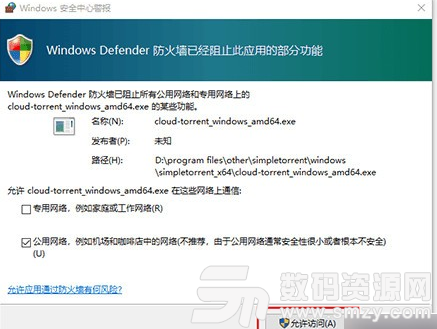


 猫抓浏览器下载插件免费版(网盘视频解析下载工具) v1.0下载工具
/ 76K
猫抓浏览器下载插件免费版(网盘视频解析下载工具) v1.0下载工具
/ 76K
 觅知网vip素材解析工具免费版下载工具
/ 488K
觅知网vip素材解析工具免费版下载工具
/ 488K
 迅雷去限制版(资源无下载限制) vip版下载工具
/ 88M
迅雷去限制版(资源无下载限制) vip版下载工具
/ 88M
 MS摩声音乐在线下载客户端(支持ape音乐格式) 免费版下载工具
/ 31M
MS摩声音乐在线下载客户端(支持ape音乐格式) 免费版下载工具
/ 31M
 Hello Minecraft Launcher(我的世界启动器)v3.3.172下载工具
/ 2M
Hello Minecraft Launcher(我的世界启动器)v3.3.172下载工具
/ 2M
 屏蔽迅雷版权限制.bat(解除迅雷敏感资源提示) 最新版下载工具
/ 2K
屏蔽迅雷版权限制.bat(解除迅雷敏感资源提示) 最新版下载工具
/ 2K
 magnetic电脑版(磁力链接搜索工具) v1.2 免费版下载工具
/ 806K
magnetic电脑版(磁力链接搜索工具) v1.2 免费版下载工具
/ 806K
 微博视频下载助手免费版下载工具
/ 707K
微博视频下载助手免费版下载工具
/ 707K
 uTorrent优化配置版(附添加tracker使用教程) v2.21下载工具
/ 4M
uTorrent优化配置版(附添加tracker使用教程) v2.21下载工具
/ 4M
 抖音直播采集最新版(抖音视频解析下载工具) 吾爱版下载工具
/ 2M
抖音直播采集最新版(抖音视频解析下载工具) 吾爱版下载工具
/ 2M
 猫抓浏览器下载插件免费版(网盘视频解析下载工具) v1.0下载工具
/ 76K
猫抓浏览器下载插件免费版(网盘视频解析下载工具) v1.0下载工具
/ 76K
 觅知网vip素材解析工具免费版下载工具
/ 488K
觅知网vip素材解析工具免费版下载工具
/ 488K
 迅雷去限制版(资源无下载限制) vip版下载工具
/ 88M
迅雷去限制版(资源无下载限制) vip版下载工具
/ 88M
 MS摩声音乐在线下载客户端(支持ape音乐格式) 免费版下载工具
/ 31M
MS摩声音乐在线下载客户端(支持ape音乐格式) 免费版下载工具
/ 31M
 圣墟sodu电子书(圣墟笔趣阁) 免费版下载工具
/ 8M
圣墟sodu电子书(圣墟笔趣阁) 免费版下载工具
/ 8M
 Hello Minecraft Launcher(我的世界启动器)v3.3.172下载工具
/ 2M
Hello Minecraft Launcher(我的世界启动器)v3.3.172下载工具
/ 2M
 屏蔽迅雷版权限制.bat(解除迅雷敏感资源提示) 最新版下载工具
/ 2K
屏蔽迅雷版权限制.bat(解除迅雷敏感资源提示) 最新版下载工具
/ 2K
 magnetic电脑版(磁力链接搜索工具) v1.2 免费版下载工具
/ 806K
magnetic电脑版(磁力链接搜索工具) v1.2 免费版下载工具
/ 806K
 微博视频下载助手免费版下载工具
/ 707K
微博视频下载助手免费版下载工具
/ 707K
 uTorrent优化配置版(附添加tracker使用教程) v2.21下载工具
/ 4M
uTorrent优化配置版(附添加tracker使用教程) v2.21下载工具
/ 4M